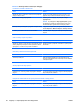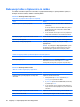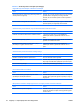Troubleshooting Guide
Reševanje težav s tipkovnico in miško
Če naletite na težave s tipkovnico ali miško, si oglejte dokumentacijo, ki je bila priložena opremi, in
običajne vzroke ter rešitve, naštete v naslednji tabeli.
Tabela 2-8 Reševanje težav s tipkovnico
Računalnik ne prepozna ukazov tipkovnice in tipkanja.
Vzrok
Rešitev
Priključek tipkovnice ni pravilno priključen. 1. Na namizju Windows XP kliknite Start > Shut Down
(Zaustavitev).
Na namizju Windows Vista kliknite Start, nato puščico v
spodnjem desnem kotu menija Start in izberite Shut
Down (Zaustavitev).
2. Ko se zaustavitev konča, tipkovnico znova priključite na
zadnjo stran računalnika in znova zaženite računalnik.
Uporabljeni program se je prenehal odzivati na ukaze. Z miško zaustavite računalnik in ga znova zaženite.
Tipkovnico je treba popraviti. Za pogoje in določila si oglejte omejeno svetovno garancijo.
Računalnik je v stanju pripravljenosti. Pritisnite gumb za napajanje, da preklopite iz stanja
pripravljenosti.
POZOR: Ko preklapljate iz stanja pripravljenosti, gumba
za napajanje ne pridržite več kot štiri sekunde, sicer se bo
računalnik izklopil in izgubili boste neshranjene podatke.
Kazalke ni mogoče premikati s puščičnimi tipkami na številski tipkovnici.
Vzrok
Rešitev
Morda je vklopljena tipka Num Lock. Pritisnite tipko Num Lock. Če želite uporabljati puščične tipke,
lučka Num Lock ne sme svetiti. Tipko Num Lock lahko
onemogočite (ali omogočite) v programu Computer Setup.
Tabela 2-9 Reševanje težav z miško
Miška se ne odziva na gibanje ali je prepočasna.
Vzrok
Rešitev
Priključek miške ni pravilno priključen na zadnjo stran
računalnika.
S tipkovnico zaustavite računalnik.
1. Hkrati pritisnite tipki Ctrl in Esc (ali pritisnite tipko
Windows), da se prikaže meni Start.
2. S puščičnima tipkama izberite Shut Down (Zaustavitev)
in pritisnite tipko Enter.
3. Ko se zaustavitev konča, priključek miške priključite na
zadnjo stran računalnika (ali tipkovnice) in znova zaženite
računalnik.
Uporabljeni program se je prenehal odzivati na ukaze. S tipkovnico zaustavite računalnik in ga znova zaženite.
Miško je morda treba očistiti. Odstranite pokrov kroglice na miški in očistite notranje dele.
28 Poglavje 2 Odpravljanje težav brez diagnostike SLWW